Kuinka poistaa kori työpöydältä
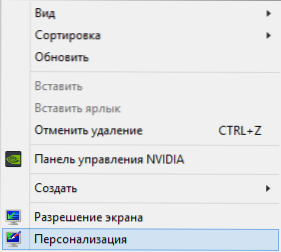
- 3911
- 145
- Conrad Lind
Jos haluat sammuttaa korin Windows 7 tai 8: ssa (mielestäni sama asia on Windows 10: ssä) ja poista samalla pikakuvakkeen työpöydältä, tämä ohje auttaa sinua. Kaikki tarvittavat toimet vievät muutaman minuutin.
Huolimatta siitä, että ihmiset ovat kiinnostuneita siitä, kuinka korista ei näytetä, eikä tiedostoja ole poistettu siihen, en henkilökohtaisesti usko, että tätä tarvitaan: silloin voit poistaa tiedostoja asettamatta koriin sarakkeella Shift+ -yhdistelmä. Ja jos he poistavat aina tällä tavalla, niin jonain päivänä voit kattaa sitä (olin henkilökohtaisesti tullut useammin kuin kerran).
Poistamme korin Windows 7: stä ja Windows 8: sta (8.1)
Kori -kuvakkeen poistamiseksi tarvittavat toimenpiteet Windowsin uusimpien versioiden työpöydältä eivät eroa, paitsi että hiukan erilainen käyttöliittymä, mutta olemus pysyy samana:
- Napsauta Hiiren oikeaa painiketta työpöydän tyhjään paikkaan ja valitse "Personointi". Jos tällaista asiaa ei ole, artikkeli kuvaa mitä tehdä.
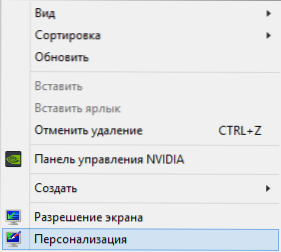
- Valitse vasemmalla puolella olevien Windowsin henkilöstöhallinnassa "Pöytäkvakkeiden muutos".
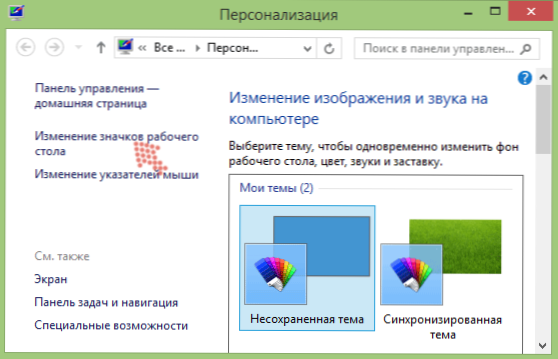
- Poista merkki korista.
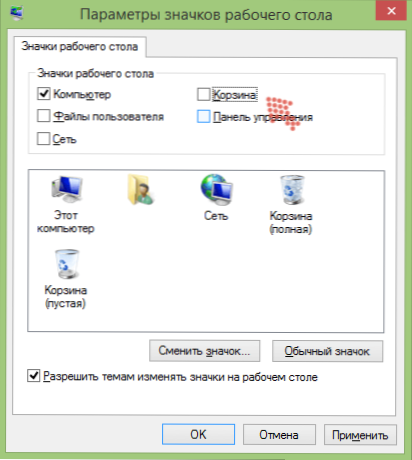
Kun olet painanut “OK”, kori katoaa (samanaikaisesti, jos et ole irrottanut poistotiedostoja siihen, josta kirjoitan alla, ne poistetaan silti koriin, vaikka sitä ei näytetä).
Joissakin Windows -versioissa (esimerkiksi alkuperäisen tai kotipohjan toimittajat), työpöydän kontekstivalikossa ei ole esinettä "mukauttamista". Tämä ei kuitenkaan tarkoita, että et voi poistaa koria. Tätä varten Windows 7: ssä "Käynnistä" -valikon etsimisen kentällä alkaa kirjoittaa sana "kuvakkeet", ja näet "tavallisten kuvakkeiden näytön tai piilotettu työpöydällä".
![]()
Windows 8: ssa ja Windows 8: ssa.1 Käytä samaa näyttöä koskevaa hakua varten: Siirry Start -näyttöön ja aloita vain näppäimistön ”kuvakkeiden” tekstin kirjoittaminen, ja näet hakutulosten halutun pisteen, missä Kori -etiketti on sammutettu.
Korin tausta (siten, että tiedostot poistetaan kokonaan)
Jos tarvitset sitä niin, että koria ei vain näy pöydällä, vaan myös tiedostoja ei sijoiteta siihen poistettaessa, voit tehdä tämän seuraavasti.
- Napsauta kori -kuvaketta oikealla painikkeella, napsauta "Ominaisuudet".
- Merkitse kohde "Tuhoa tiedostot heti poistamisen jälkeen asettamatta niitä koriin".
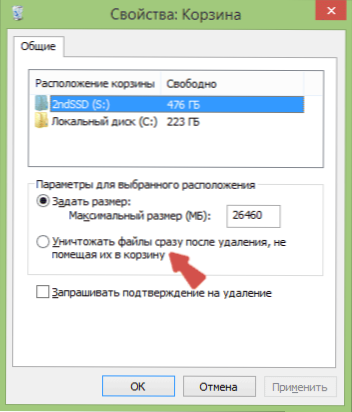
Siinä kaikki, nyt poistettuja tiedostoja ei löydy korista. Mutta kuten edellä jo kirjoitin, sinun on oltava varovainen tässä kohdassa: on mahdollista, että poistat tarvittavat tiedot (tai ehkä sinä), eikä se toimi sen palauttamiseksi, edes erityisen avulla Tietojen palauttamisohjelmat (etenkin jos sinulla on SSD -levy).
- « Palautusosaston luominen Aomei OneKeyn palautumiseen
- Kuinka vähentää työpöydän kuvakkeita (tai lisätä niitä) »

